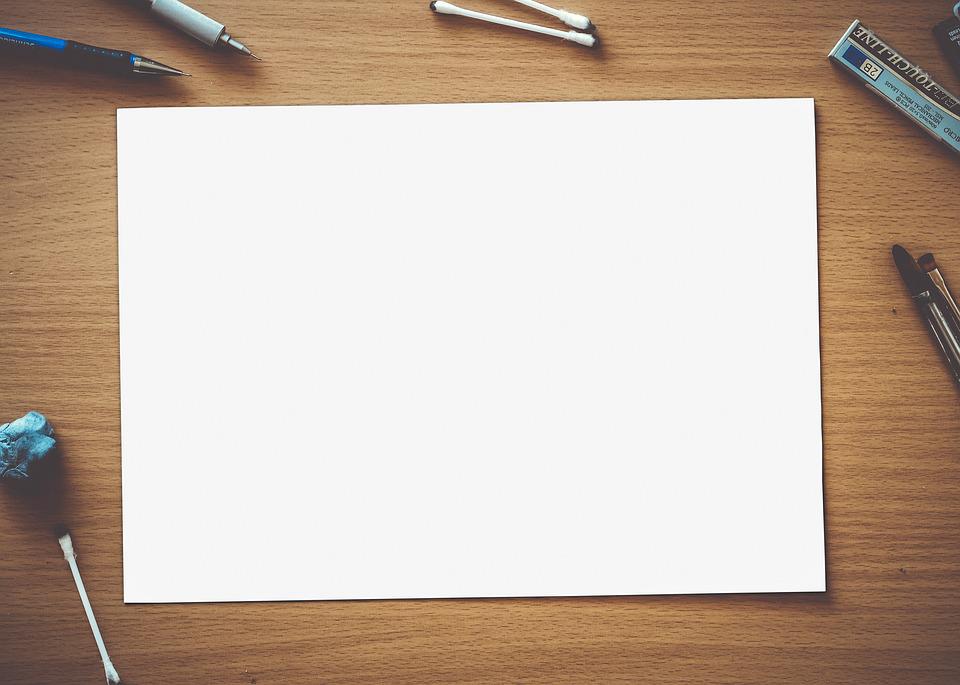Cara Membuat Bentuk Ukuran Kertas B5 di Ms. Word Dalam mm, cm, inch, dan pixel biasanya digunakan untuk keperluan percetakan profesional karena kertasnya tebal.
Misalnya untuk membuat majalah? Walaupun tidak semua majalah tersebut menggunakan kertas B5 ini, namun sebagian besar majalah yang kita jumpai sering menggunakan kertas B5 jenis ini.
Pada seri B ini, perkiraan ukurannya berada di tengah antara 2 ukuran teratas kertas seri A, karena sering digunakan sebagai poster atau lukisan dinding. Kertas itu sendiri memiliki standar dan konvensi ukuran yang berbeda, sehingga setiap negara juga memiliki ukuran standarnya sendiri, dan mungkin juga didasarkan pada kondisi setempat.
Cara Membuat Bentuk Ukuran Kertas B5 di Ms. Word Dalam mm, cm, inch, dan pixel
Beberapa negara mengikuti standar internasional yaitu ISO atau “International Organization for Standardization”, yang meliputi ukuran A4, B3, C4 dan lain-lain. Namun, ada juga standar lokal seperti yang banyak digunakan di negara-negara Amerika Utara, seperti surat, hukum, buku besar, dan lain-lain.
Adanya standar tersebut berguna dalam menentukan ukuran majalah, binding, kartu, koran, keluaran printer dan lain-lain.
Sudah tidak lazim lagi setiap ukuran kertas dibagi 2 dari ukuran kertas sebelumnya, ya, begitu juga ukuran kertas di seri B ini. Di B5 tentu saja ukuran kertas dibagi 2 dari ukuran kertas sebelumnya yaitu B4, seperti halnya di B7 setengah ukuran kertas B6, yaitu dibagi dua, dan hal yang sama berlaku untuk jenis kertas B lainnya.
Bentuk Ukuran Kertas B5 dalam berbagai macam ukuran
Sebagai standar internasional berdasarkan ISO, juga disertakan kertas B5, dimana ukuran kertas ditentukan dalam satuan mm (milimeter), cm (sentimeter), dan inci (inci). Berikut adalah Bentuk Ukuran Kertas B5 Dalam mm, cm, inch, dan pixel oleh bysnis :
Dalam milimeter (mm)
Ukuran kertas B5 dalam milimeter (mm) menurut ISO 216 adalah 176 mm x 250 mm.
Dalam Sentimeter (cm)
Ukuran kertas B5 dalam sentimeter (cm) menurut ISO 216 adalah 17,6 cm x 25 cm.
dalam inci (inci)
Kertas B5 yang berukuran inci (inci) menurut ISO 216 adalah 6,93 inci x 9,84 inci.
Dalam piksel (piksel)
Kertas B5 berukuran piksel (piksel) berdasarkan DPI, yaitu 2080 piksel x 2950 piksel.
Apa fungsi kertas B5 ini?
Baca juga : Perhatikan 2 Cara Reset Printer Epson L120 Secara Manual dan Aplikasi Resetter
Fungsi dari keberadaan kertas B5 adalah digunakan untuk berbagai keperluan percetakan, dari atau sebagai: majalah, poster, amplop, paspor, sampul buku dan jenis kebutuhan lainnya. Setelah memahami singkat penjelasan diatas, sekarang Cara Membuat Bentuk Ukuran Kertas B5.
Cara Membuat Bentuk Ukuran Kertas B5 di Ms.Word?
Berikut langkah-langkah Cara Membuat Bentuk Ukuran Kertas B5:
1. Buka aplikasi Ms.Word
2. Klik “Tata Letak Halaman” atau “Tata Letak”
3. Klik size, jika pada size B5 tidak ada size, lalu pilih yang paling bawah yaitu “More paper size”
4. Kemudian akan muncul jendela, silahkan isi lebar dan tinggi sesuai Bentuk Ukuran Kertas B5, seperti lebar 176mm dan tinggi 250mm
5. Setelah diisi, lalu ok
Bagaimana cara mengatur ukuran kertas B5 pada printer?
Berikut cara setting Bentuk Ukuran Kertas B5 pada printer:
1. Klik “Mulai” atau “ikon Windows” di sudut kiri bawah.
2. Pilih “Devices and Printers”, lalu masukkan perangkat printer jika tersedia.
3. Temukan printer yang biasa Anda gunakan dan klik kanan pada gambar, lalu pilih “Printing Preferences”.
4. Setelah menu printer terbuka, cari “size” dan klik size, lalu pilih “User Defined” atau “Custom Size”, biasanya di bagian bawah.
5. Isikan ukuran yang diinginkan pada kotak yang akan ditampilkan
6. Pilih “OK” dan selesai.
Baca juga : Cara Membuat Feed Instagram Terhubung Agar Terlihat Keren
Demikian pembahasan artikel kali ini, tentnag Cara Membuat Bentuk Ukuran Kertas B5 di Ms. Word Dalam mm, cm, inch, dan pixel.